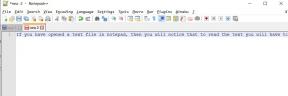Veelvoorkomende problemen en oplossingen voor de Samsung Galaxy J6 Plus
Veel Voorkomende Problemen / / August 05, 2021
Een smartphone is een geweldig hulpmiddel dat de manier waarop mensen hun leven leiden, heeft veranderd. In de afgelopen jaren zijn enkele van de enorme veranderingen in deze gadget waargenomen. Momenteel hebben de fabrikanten het behoorlijk nuttig gemaakt voor bijna alle algemene toepassingen die verband houden met het leven. Het is een van de belangrijkste redenen waarom u gemakkelijk een smartphone in bijna elke zak kunt vinden. Er is eigenlijk een race gaande tussen de fabrikanten waarbij ze de gebruikers willen bereiken door simpelweg de beste telefoons aan te bieden. Ondanks dat er opties zijn, is de prijs altijd de grootste uitdaging voor de potentiële kopers. Niet iedereen kan de high-end telefoons betalen. Om deze reden zijn verschillende fabrikanten begonnen met het leveren van gadgets uit het middensegment zonder de belangrijke functies volledig te elimineren. De Galaxy J6 Plus is zo'n gadget. In deze post worden de problemen en fixes van de Samsung Galaxy J6 Plus uitgelicht.
Het zou goed zijn voor u als gebruiker van deze gadget om hetzelfde te ontdekken. Dit is echt heel belangrijk als u echt geen compromis wilt sluiten met de belangrijke parameters zoals functionaliteit en de prestaties. Het is heel erg waar dat deze factoren vaak in de tijd achteruit gaan. Hetzelfde resulteert in de meest voorkomende problemen bij de meeste gadgets. Het is echter mogelijk om ze eenvoudigweg in een mum van tijd te verwaarlozen door een goede gids in overweging te nemen. U kunt hieronder de problemen en oplossingen van de Samsung Galaxy J6 Plus bekijken die op een goed gedefinieerde manier worden uitgelegd.

Inhoudsopgave
- 0.1 Waarom Samsung Galaxy J6 Pro kopen
-
1 Veelvoorkomende problemen met de Samsung Galaxy J6 plus en oplossingen
- 1.1 Connectiviteitsproblemen
- 1.2 SIM / netwerkgerelateerde problemen
- 1.3 Herkent Windows-pc niet
- 1.4 Prestatieproblemen
- 1.5 Slechte camerakwaliteit
- 1.6 Problemen met oververhitting
- 1.7 Schermgerelateerde problemen
- 1.8 Snelle batterij leeglopen en langzaam opladen
- 1.9 Oortelefoon klinkt robotachtig
- 1.10 MicroSD-kaart niet gedetecteerd in de telefoon
Waarom Samsung Galaxy J6 Pro kopen
Als een van de nieuwkomers op de internationale smartphonemarkt wordt het algemeen erkend als de beste beschikbare optie voor diegenen die echt geen grote som geld hoeven uit te geven. Het laat gebruikers eenvoudig alle dynamische en nieuwste functies ontdekken die momenteel populair zijn op smartphones. Samsung heeft er ook veel veranderingen en verbeteringen in aangebracht als opvolger van Galaxy J6. Ook over de veel voorkomende problemen hoeft u zich geen zorgen te maken. Dit komt omdat het vrij is van hetzelfde. Dit bericht geeft alleen de problemen en fixes van de Samsung Galaxy J6 Plus weer die eenvoudig zijn en geen toepassing hebben met de hardware. Ga je gang om hier meer over te weten.
Veelvoorkomende problemen met de Samsung Galaxy J6 plus en oplossingen
Iets bereiken tegen toegepaste inspanningen is niet altijd gemakkelijk en mogelijk in de kortst mogelijke tijd. Het geduld van de gebruiker is daarom erg belangrijk bij het volgen van deze handleiding. Veel gebruikers verliezen echter hetzelfde en proberen deze handleiding te vormen voor problemen en oplossingen voor de Samsung Galaxy J6 Plus. Als u een van hen bent, houd dan gewoon in gedachten dat het volgen van een dergelijke oefening uw telefoon soms totaal onbruikbaar kan maken. Dat hoeft u natuurlijk niet echt onder ogen te zien. Het is dus beter om deze gids op dezelfde manier te volgen als deze wordt verstrekt. www.getdroidtips.com kan niet worden verweten of verantwoordelijk worden gehouden als er om deze reden een bijkomend probleem in uw telefoon optreedt. Bekijk nu de veelvoorkomende problemen en hun oplossingen voor deze telefoon.
Connectiviteitsproblemen
Om erachter te komen of uw telefoon verbindingsproblemen heeft of niet, hoeft u alleen maar te controleren of Bluetooth en Wi-Fi betrouwbaar werken of niet. Als dit niet het geval is, kan direct worden geconcludeerd dat uw telefoon verbindingsproblemen heeft. Kijk hieronder om hetzelfde te ontdekken.
Bluetooth-verbindingsproblemen
- De eerste en eigenlijk de meest basale truc die meestal werkt, is het opnieuw opstarten van de telefoon. Doe het en controleer de status van het probleem
- De zichtbaarheid van de Bluetooth-verbinding is mogelijk ingesteld op verborgen op elk apparaat. Controleer en vermijd deze beperking
- Mogelijk zijn er specifieke of meerdere bugs in het standaard Bluetooth-stuurprogramma in de telefoon. Dit kan worden opgelost door de telefoon bij te werken als er een nieuwe versie beschikbaar is
- Soms vergeten gebruikers de energiebesparende modus op de telefoon uit te schakelen, waardoor veel functies en vooral Bluetooth worden beperkt. Controleer en zorg ervoor dat dit in uw geval niet de oorzaak van het probleem is
- Zorg ervoor dat de telefoon die u gebruikt geen hardwareprobleem heeft in de Bluetooth-antenne of in een ander gedeelte
- Controleer en zorg ervoor dat het echte probleem niet te wijten is aan de malware of de aanwezigheid van virussen op de telefoon
- Het frequente verlies van Bluetooth kan optreden als het cachegeheugen van de telefoon niet wordt gewist of als er geen opslagruimte beschikbaar is in de telefoon
- Controleer of de gegevens die u via Bluetooth overdraagt, te groot zijn om in een enkele overdrachtcyclus te passen. Zorg ervoor dat het ook compatibel is voor beide gadgets
- Controleer of er andere apps op de telefoon zijn geïnstalleerd die verantwoordelijk zijn voor dit probleem. Dit kan gebeuren wanneer ze toestemming hebben om op elk moment toegang te krijgen tot Bluetooth
- Verwijder elke vorm van beperking van gegevensuitwisseling van de telefoon en controleer of dit het probleem waarmee u wordt geconfronteerd, kan oplossen
- Dit probleem is mogelijk verholpen als u het andere Bluetooth-apparaat gewoon met het uwe repareert. Probeer het
Wi-Fi-verbindingsproblemen
- Mogelijk hebt u aanvullende toestemming van de netwerkbeheerder nodig om het apparaat hiermee te verbinden. Controleer dit en zorg ervoor
- Het probleem kan worden waargenomen als gevolg van instabiliteit van het netwerk, wat meestal om meerdere redenen gebeurt
- Zorg ervoor dat het domein of de app die u opent niet daadwerkelijk is uitgeschakeld of serveruitval heeft. Hierdoor kunnen gebruikers vaak het gevoel krijgen dat hun wifi niet functioneert
- Zorg ervoor dat u het juiste wachtwoord invoert en werk hetzelfde bij op het apparaat wanneer u het wijzigt
- Mogelijk heeft de modem zijn maximale capaciteit voor het hosten van de apparaten al bereikt
- Als uw internetverbinding een dagelijkse bandbreedtelimiet heeft, controleer dan of deze niet volledig is verbruikt
- Controleer of het probleem kan worden opgelost door de telefoon en de modem samen opnieuw op te starten
- Bugs gerelateerd aan de configuratie van de modem kunnen ook verantwoordelijk worden gehouden voor de Wi-Fi-problemen
- Mogelijk moet u de firewall inschakelen voor het besturingssysteem om toegang te krijgen tot Wi-Fi
- Het apparaat heeft mogelijk tegelijkertijd Wi-Fi-toegang met andere apps. Daarom is het aan te raden om alle andere apps af te sluiten terwijl u dit doet
- Controleer of de standaard Wi-Fi-stuurprogramma's in de telefoon volledig werken en geen enkele bug bevatten
- Soms staat de telefoon gebruikers niet toe verbinding te maken met wifi, alleen vanwege een onveilige verbinding. Controleer het goed en onderneem betrokken actie
- U moet ervoor zorgen dat de LAN-instellingen van het netwerk niet zijn uitgeschakeld
SIM / netwerkgerelateerde problemen
Aangezien de simkaart gevoelig is, moet u voorzichtig zijn bij het hanteren ervan. Bekijk hieronder wat u kunt doen om dit probleem op te lossen.
- De meeste problemen in de simkaart hebben geen andere reden dan de onbeschikbaarheid of fluctuatie van het netwerk. Dit kan gebeuren tijdens het reizen, op een externe locatie of wanneer de services niet langer geldig zijn
- Als de simkaart onlangs is gekocht, zorg er dan voor dat deze is geactiveerd door de netwerkprovider
- Dit probleem wordt veroorzaakt door een discrepantie tussen de SIM-frequentie en de frequentie waarmee uw apparaat heeft gewerkt
- Zorg ervoor dat de simkaart niet is uitgeschakeld of is uitgeschakeld in de instellingen
- Zoek zorgvuldig naar eventuele schade aan de simkaarthouder en op de simkaart zelf
- Start de telefoon eenmaal opnieuw op nadat u de simkaart erin hebt geplaatst
- Controleer of u het probleem eenvoudig kunt oplossen door het netwerk handmatig te selecteren via de handmatige zoekfunctie voor netwerkselectie
- Als u de simkaart er onlangs uit heeft verwijderd, controleer dan of deze correct is teruggeplaatst. Dit kan de oorzaak zijn van dit probleem
- De netwerkantenne op de telefoon werkt mogelijk niet correct. Laat het nakijken
- Zorg ervoor dat de vliegtuigmodus niet is ingeschakeld
- Plaats de simkaart in een andere telefoon. Als u merkt dat het werkt, zit het probleem in uw telefoon. Breng het naar een nabijgelegen door Samsung geautoriseerd servicecentrum
Herkent Windows-pc niet
Voor degenen die met dit probleem in de telefoon worden geconfronteerd, zijn de volgende beschikbare methoden
- Uw telefoon heeft mogelijk geen beschikbare ruimte voor de gegevens. Check dit
- Voer een eenvoudige herstart uit door te controleren of de verbinding daadwerkelijk tot stand is gebracht
- Controleer of ik je hebt uitgeschakeld, de melding verscheen op de telefoon terwijl deze met een andere was verbonden
- Beperkingen aan de telefoon of op de pc kunnen een andere mogelijke reden zijn waardoor u met deze storing wordt geconfronteerd
- Zorg ervoor dat de kabel die u gebruikt om beide apparaten te laten communiceren ermee compatibel is en in goede staat verkeert
- Door de trage gegevensoverdrachtsnelheid kunnen deze apparaten soms automatisch worden losgekoppeld
- Uw apparaat (pc of telefoon) heeft mogelijk geen werkende standaard USB-stuurprogramma's. Werk ze eenvoudig bij
- Zorg ervoor dat op de telefoon niet de verkeerde verbindingsmodus is geselecteerd
- Mogelijk hebt u beide apparaten niet op de juiste manier met elkaar verbonden
- Zorg ervoor dat het probleem niet aanwezig is in de telefoon, alleen omdat u dezelfde pc hebt geblokkeerd om met de telefoon te communiceren
Apps werken niet goed
Dit kan om zoveel redenen gebeuren. Het enige dat u hoeft te doen, is de juiste informatie over de problemen en oplossingen van de Samsung Galaxy J6 Plus te vinden. Hetzelfde wordt hieronder vermeld.
- Start gewoon je telefoon opnieuw op en controleer of alles weer op de goede weg is
- Zorg ervoor dat alle geïnstalleerde apps zijn bijgewerkt
- Controleer of de apps zijn opgeslagen op de geheugenkaart. Schakel ze in dat geval over naar het standaardtelefoongeheugen
- Wijzig de app-instellingen niet in handmatig
- Zorg ervoor dat het probleem niet te maken heeft met de compatibiliteit van de apps op de telefoon
- Schakel alle apps van derden op de telefoon uit
- Uw telefoon heeft waarschijnlijk niet voldoende geheugen / opslagruimte beschikbaar. Dit leidt vaak tot ongepast gedrag van de geïnstalleerde apps
Prestatieproblemen
De problemen en fixes van de Samsung Galaxy J6 Plus over de prestaties worden hieronder stapsgewijs ingekaderd.
- In de telefoon zijn meerdere factoren aanwezig die de functionaliteit en de prestatie samen kunnen beïnvloeden. Dit omvat het uitschakelen van de telefoonbeveiliging of de aanwezigheid van het virus in het standaardgeheugen
- Controleer of er geen vrije ruimte in de telefoon is en dit de trage prestaties veroorzaakt. Wis enkele ongewenste gegevens
- Alle verouderde apps moeten worden verwijderd of bijgewerkt naar hun nieuwste versie uit de Play Store als u wilt dat uw apparaat goed presteert
- Controleer of het probleem zich in uw telefoon voordoet, alleen vanwege een hardwareprobleem. Laat het apparaat nakijken
- Zorg ervoor dat de veilige modus niet is ingeschakeld op de telefoon, want dit is een andere mogelijke reden voor de prestatieproblemen erin
- Controleer of u de problemen kunt oplossen door uw telefoon opnieuw op te starten
- Als er voor de OS-versie van de telefoon een algemene update beschikbaar is, download en installeer deze dan
- Laat niet zoveel apps op de achtergrond draaien, aangezien dit de verwerkingssnelheid kan vertragen en tot prestatieproblemen kan leiden
- Zorg ervoor dat u nu continu veel gegevens van internet downloadt. In sommige gevallen kan het de prestaties tot hoge mate beïnvloeden
- Wis de cachegegevens van de telefoon en controleer opnieuw of dit het probleem kan oplossen
Slechte camerakwaliteit
De meeste telefoons worden vanwege een aantal kleine of belangrijke redenen met dit probleem geconfronteerd en u kunt ze met hun oplossingen verkennen via de volgende hoofdpunten.
- Bedien de camera niet via een app van derden als u deze hebt geïnstalleerd
- Zorg ervoor dat de instellingen voor de camera-uitgang zijn ingeschakeld voor het maken van HD-afbeeldingen en video's
- Mogelijk hebt u uw cameralens niet in de juiste werkmodus. Controleer het op prioriteit
- Zorg ervoor dat het stof of de vlek het probleem in de cameralens niet veroorzaakt
- Werk het besturingssysteem van uw telefoon bij als dit beschikbaar is
- Als er meerdere bugs zijn waarmee u wordt geconfronteerd, kan dit te wijten zijn aan OS-gerelateerde problemen in de telefoon
- Zorg ervoor dat het scherm van uw apparaat geen gebrek aan netheid vertoont waardoor u zich over de slechte camerakwaliteit voelt
- Mogelijk trilt uw apparaat vaak tijdens het maken van de foto of video. Het is noodzakelijk dat de camera stil blijft staan om u HD-beelden te laten maken
- Zorg ervoor dat het probleem er niet is, alleen omdat u geen goede opnamemodus op de telefoon heeft geselecteerd
- Het wordt niet altijd aangeraden om de beelden in de burst-modus vast te leggen
- Om zeker te zijn van de kwaliteit, focus je op het object voordat je op de opnameknop klikt. Hierdoor heb je zeker de gewenste kwaliteit
Problemen met oververhitting
De oververhitting gerelateerde Samsung Galaxy J6 Plus-problemen en -oplossingen worden hieronder uitgelicht om u eenvoudig het tempo bij te laten houden.
- Het ventilatiesysteem van de telefoon werkt mogelijk niet. Controleer het
- Zorg ervoor dat u uw telefoon niet oplaadt via een defecte voedingsbron of een die echt niet compatibel is met dezelfde
- De geïnstalleerde versie van de apps of het besturingssysteem op uw telefoon is mogelijk te oud
- Controleer of het probleem aanwezig is, alleen omdat er lange tijd geen cachegeheugen uit de telefoon is verwijderd
- Als u meerdere apps bedient of meerdere taken uitvoert, kunt u dit probleem tegenkomen, afhankelijk van de complexiteit van de apps of de taken
- Download niet continu bulkgegevens naar uw telefoon
- De compatibiliteitsproblemen tussen de hardware en de software kunnen dit probleem in uw telefoon veroorzaken
- Bewaar niet veel gegevens op uw telefoon om ervoor te zorgen dat deze altijd vrij blijft van dit probleem
Schermgerelateerde problemen
Om de werking op het scherm van uw apparaat te herstellen, wordt de nuttige informatie hieronder uitgelicht om u eenvoudig te helpen.
- Zorg ervoor dat het scherm geen interne schade heeft
- Onthoud de laatste keer dat het scherm functioneel was. Als je daarna een app hebt geïnstalleerd, schakel deze dan uit door de telefoon in de veilige modus te zetten
- Probeer in de veilige modus het besturingssysteem van de telefoon bij te werken en in veel gevallen worden de schermgerelateerde problemen verward met de OS-bugs
- Controleer of de telefoon dit probleem vertoont, alleen omdat er veel gegevens in zitten. Het bewaren van veel gegevens vertraagt de prestaties zoals al vermeld in dit bericht en de trage prestaties hebben grotendeels invloed op de functionaliteit van het scherm
- Het probleem zou er moeten zijn vanwege geblokkeerde of niet-functionele apps op de telefoon. Verwijder ze of werk ze bij als ze belangrijk voor u zijn
- Het scherm mag alleen met blote handen worden bediend. Maak ze goed schoon voordat u dit doet
- Zorg ervoor dat de transparante glasafscherming die op het scherm is geïnstalleerd, het probleem niet veroorzaakt. Verwijder het en controleer
- Het probleem kan worden veroorzaakt doordat het scherm niet goed wordt schoongemaakt tegen olie- en vetdeeltjes die vaak op het scherm van het apparaat worden afgezet
Snelle batterij leeglopen en langzaam opladen
Voor dit probleem zijn verschillende oplossingen beschikbaar. De beste worden hieronder gemarkeerd zodat u uw telefoon in de gewenste modus kunt herstellen.
- Het langzame opladen kan te wijten zijn aan het installeren van meerdere apps op de telefoon en niet aan het opladen van de telefoon volgens de aanbevelingen van de fabrikant
- De powerbank (als u deze gebruikt) moet van superieure kwaliteit zijn. Zorg hier voor
- Controleer of het probleem aanwezig is, alleen omdat er zoveel apps en games in de telefoon zijn die niet compatibel zijn met dezelfde
- Alle functies moeten worden uitgeschakeld of uitgeschakeld wanneer ze niet nodig zijn
- Zorg ervoor dat de Wi-Fi-hotspot van uw telefoon niet is ingeschakeld, omdat dit de reden voor dit probleem kan zijn
- Zorg ervoor dat u uw telefoon niet de hele tijd via de pc oplaadt
- Het zou goed zijn om de telefoon nergens voor te gebruiken tijdens het opladen
- Installeer geen app op de telefoon die beweert de batterijback-up of de oplaadsnelheid te verbeteren
- Gebruik geen illegale accessoires bij de telefoon en vooral bij de oplader als het gaat om het opladen van de telefoon
- Zorg ervoor dat de geïnstalleerde apps geen toegang hebben tot meerdere functies van de telefoon. Beperk hetzelfde om de batterijback-up te verbeteren
- Schakel alle meldingen uit die er echt niet toe doen
- Verbeter de helderheid van het scherm niet verder dan een limiet. Stel ook een tijdslimiet in voor de functie automatisch scherm UIT wanneer het apparaat niet in gebruik is
Oortelefoon klinkt robotachtig
Los dit probleem eenvoudig op met behulp van onderstaande instructies.
- Er kan veel stof in de micro-luidsprekers van uw oortje terechtkomen
- Controleer of het probleem aanwezig is alleen omdat de muziek die u afspeelt niet van goede kwaliteit is
- Mogelijk hebt u de geluiden UITgeschakeld of is dezelfde functie uitgeschakeld. Check dit
- Zorg ervoor dat de oortelefoon vrij is van hardware en andere problemen. Controleer hun compatibiliteit voordat u ze met uw telefoon gebruikt
- Controleer of de SUB-connector van de telefoon het probleem niet veroorzaakt
- Het koppelen is mogelijk niet correct uitgevoerd als u een Bluetooth-oortelefoon gebruikt
MicroSD-kaart niet gedetecteerd in de telefoon
Hier is alles wat u moet weten over dit probleem in uw telefoon
- Als uw geheugenkaart niet splinternieuw is, let dan goed op de feiten, bijvoorbeeld of de gegevens erop compatibel zijn met de Samsung Galaxy J6 plus of niet. Controleer ook of hetzelfde verborgen is, een aantal copyright-problemen heeft of dat het alleen beschikbaar is in de alleen-lezen modus
- Gebruik geen geheugenkaart die fysiek beschadigd is
- De directe blootstelling aan vocht en zonlicht kan het beschadigen of onbruikbaar maken. Besteed hier aandacht aan
- Zorg ervoor dat de SD-kaart die u gebruikt niet fysiek compatibel is met de telefoon
- Het probleem zit mogelijk in de SD-kaartsleuf op uw telefoon
- Controleer en verwijder eventuele beperkingen voor het plaatsen van geheugenapparaten van derden in de telefoon
- Controleer of dit probleem in uw telefoon wordt veroorzaakt door alleen een fabricagefout
- Zorg ervoor dat uw telefoon echt geen ander hardwareprobleem heeft waardoor de telefoon de geheugenkaart niet herkent
- Plaats de kaart correct. Als het nog steeds niet werkt, formatteer dan hetzelfde en probeer het opnieuw
Meer informatie over de veelvoorkomende problemen en oplossingen voor de Samsung Galaxy J6 Plus is eenvoudig toegankelijk als u hetzelfde wilt. Hiervoor hoeft u alleen maar een opmerking hieronder te plaatsen. We hopen dat uw probleem met deze handleiding wordt opgelost. Ik hoop het weer op onze website te zien.
De Atlantische Oceaan is zouter dan de Stille Oceaan. Evenzo is schrijven niet wat het lijkt. Het is een moeilijk beroep. Niet omdat je de aandacht van anderen moet trekken, maar omdat een schrijver positief denken omzet in positieve woorden. Het was juni 2011 toen ik in mijn hart zei dat ik schrijver moest worden. Het gebeurde na een solo-reis naar Noord-India. Mijn schrijfreis begon met dit en dat, hier en daar. Ik schreef voor uitgevers van boeken, tijdschriften, kranten en online blogs. 8 jaar in dit beroep, inclusief de laatste 2 met Getdroidtips, was een onvergetelijke reis waar ik van genoten heb als de allure van de weg. Vrijheid, complimenten, geluk en wat niet heb ik als beloning ontvangen tijdens deze reis.